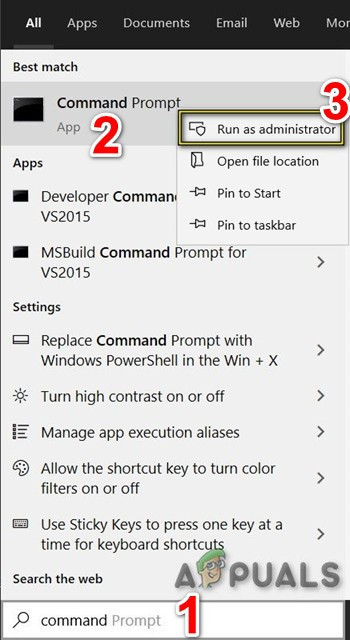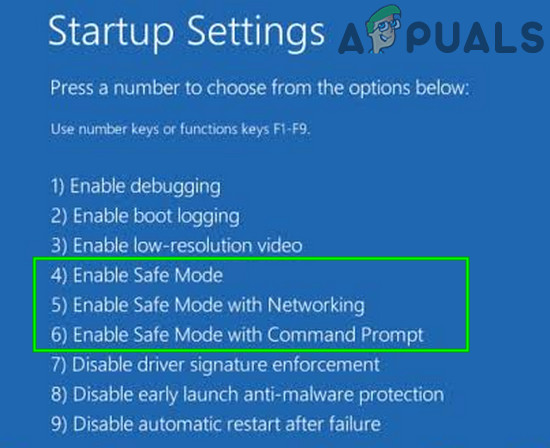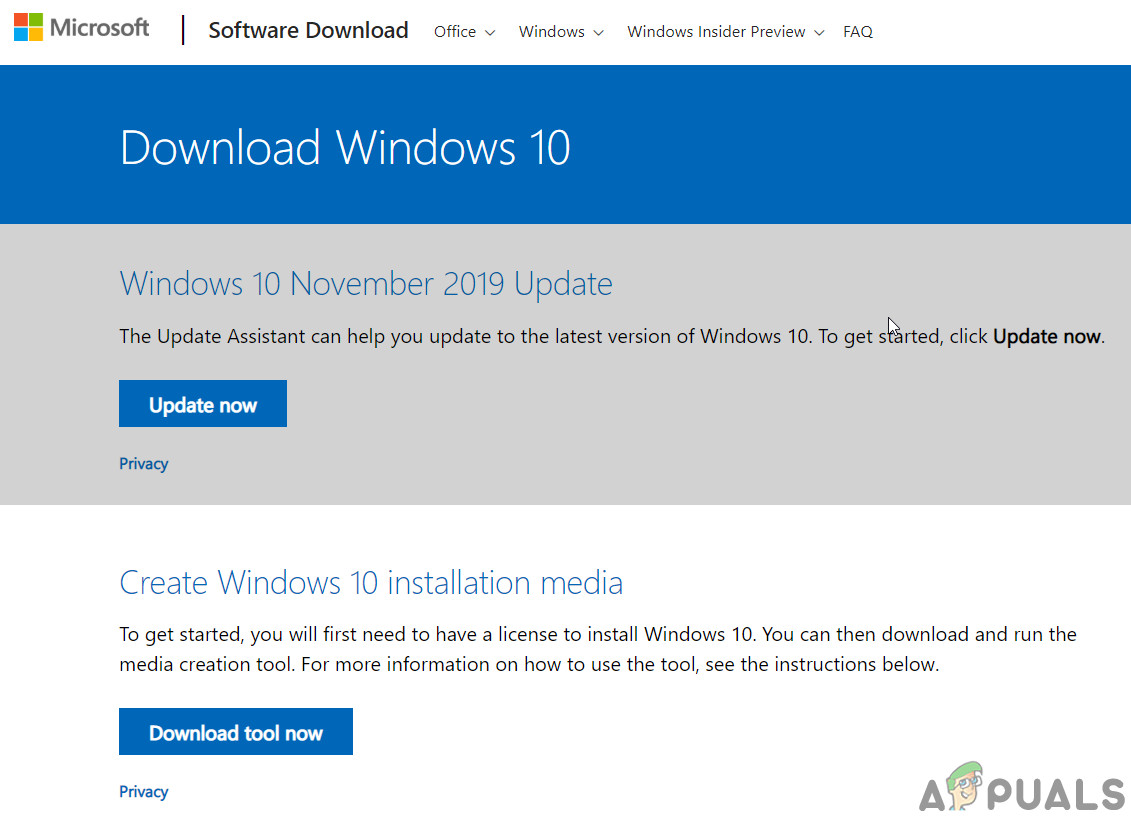সিএইচডিডিএসকি উইন্ডোজে উপস্থিত একটি সিস্টেম সরঞ্জাম যা একটি ভলিউমের অখণ্ডতা যাচাই করে এবং যৌক্তিক সিস্টেমের ত্রুটিগুলি ঠিক করার চেষ্টা করে। এটি হার্ড ড্রাইভে উপস্থিত খারাপ ক্ষেত্রগুলি সনাক্ত করে এবং এটি চিহ্নিত করে যাতে কম্পিউটার যখন ড্রাইভটি ব্যবহার করে তখন কোনও ত্রুটি হবে না।

সরাসরি অ্যাক্সেসের জন্য ভলিউম খুলতে পারে না
কখনও কখনও CHKDSK কমান্ডটি ব্যবহার করার সময়, ব্যবহারকারীরা 'সরাসরি অ্যাক্সেসের জন্য ভলিউম খুলতে পারে না' ত্রুটিটি দেখতে পেয়ে যায়। এই ত্রুটিটি ইঙ্গিত করে যে অ্যাপ্লিকেশনটি সেখানে স্ক্যান করতে এবং এর কার্য সম্পাদন করতে ড্রাইভ অ্যাক্সেস করতে পারে না। এই সমস্যাটি দূরে সরিয়ে নিয়ে আসার জন্য বিভিন্ন রকমের কার্যকারিতা এবং চেক রয়েছে। প্রথম সমাধানটি দিয়ে শুরু করুন এবং সে অনুযায়ী আপনার পথে কাজ করুন।
সমাধান 1: CHKDSK থেকে ড্রাইভ বাদ দিন
আপনার কম্পিউটারটি যদি সম্প্রতি অভিজ্ঞ হয় বিএসওড , আপনার সিস্টেমটি আপনার ড্রাইভে কিছুটা সেট করতে পারে এটি ত্রুটিযুক্ত এবং আপনার কম্পিউটার বুট করার আগে সর্বদা এটিতে CHKDSK চালানোর চেষ্টা করবে। যদি সেই ড্রাইভটি সি হয়, আপনি নিজের কম্পিউটারটি বুট করতে পারবেন না বা অনুরূপ সমস্যা হতে পারে। বা যদি অন্য ড্রাইভটি একইভাবে দূষিত হয় তবে আপনি কম্পিউটারের মধ্যেই সমাধানটি CHKDSK থেকে বাদ দিতে ব্যবহার করতে পারেন। ড্রাইভ বাদ দেওয়ার পরে, আমরা এটি আবার অন্তর্ভুক্ত করব। এটি ব্যবহারিকভাবে নোংরা বিট থেকে মুক্তি পাবে এবং সিএইচকেডিএসকে ড্রাইভটি সাধারণত স্ক্যান করে তুলবে।
আপনার যদি শারীরিকভাবে ক্ষতিগ্রস্থ ড্রাইভ থাকে তবে মনে রাখবেন যে সমাধানটি আশানুরূপভাবে কাজ করবে না। শারীরিকভাবে ক্ষতিগ্রস্থ ড্রাইভ স্থির করার বিকল্প নেই।
- উইন্ডোজ + আর টিপুন, টাইপ করুন “ কমান্ড প্রম্পট 'কথোপকথন বাক্সে, এখানে ডান-ক্লিক করুন এবং' প্রশাসক হিসাবে চালান ”। লোকাল ড্রাইভ সি-তে আপনার যদি সমস্যা হয় তবে পুনরুদ্ধারের বিকল্পগুলি ব্যবহার করে কমান্ড প্রম্পটে বুট করার বিষয়টি বিবেচনা করুন এবং সেখান থেকে এই সমাধানটি সম্পাদন করুন।
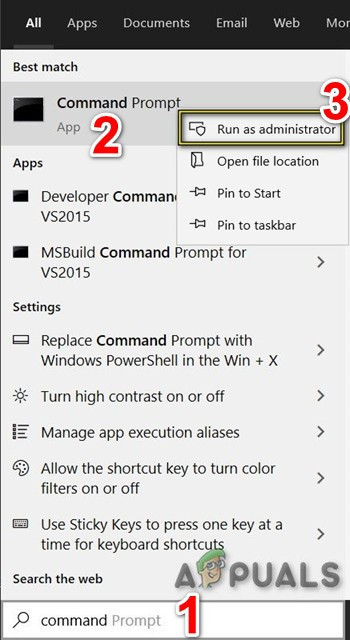
প্রশাসক হিসাবে কমান্ড প্রম্পট ওপেন করুন
- ড্রাইভের নাম অনুসারে নিম্নলিখিত কমান্ডটি টাইপ করুন এবং এন্টার টিপুন।
chkntfs / এক্স ডি:
এখানে ড্রাইভ ‘ডি’ সিএইচকেডিএসকে থেকে বাদ দেওয়া হচ্ছে। আপনি চিঠিটি যে সমস্যাটি দিয়েছেন তার সাথে প্রতিস্থাপন করতে পারেন।

Chkntfs / X D কমান্ড চালান
মনে রাখবেন যে এই আদেশটি संचयी নয়। এছাড়াও, এই কমান্ডের প্রাথমিক উদ্দেশ্যটি হ'ল ভলিউমগুলিকে একটি নোংরা বিটের জন্য পরীক্ষা করা থেকে বাদ দেওয়া।
- এখন আমরা আবার ড্রাইভটি সিএইচকেডিএসকে অন্তর্ভুক্ত করব এবং স্ক্যানটি সফলভাবে চলতে পারে কিনা তা দেখুন। একই কমান্ড প্রম্পট ব্যবহার করতে থাকুন এবং নিম্নলিখিত কমান্ডটি কার্যকর করুন:
chkdsk / f ডি:

Chkdsk / f ডি কমান্ড চালান
এই আদেশটি CHKDSK চালাতে বাধ্য করবে। যদি ভলিউম অন্য কোনও অ্যাপ্লিকেশন দ্বারা ব্যবহৃত হয়, আপনি ভলিউমটি ব্যবহার করা হচ্ছে এমন একটি প্রম্পট পেতে পারেন। আপনি Y টিপুন বা পুনঃসূচনা করার পরে কমান্ডটি কার্যকর করতে পারেন। আপনি যদি উইন্ডোজ থেকে এই সমাধানটি অনুসরণ করেন তবেই এই ত্রুটি ঘটবে। আপনি যদি পুনরুদ্ধারের বিকল্পগুলি থেকে কমান্ড প্রম্পটটি ব্যবহার করেন তবে এটি ঘটবে না।
সমাধান 2: তৃতীয় পক্ষের অ্যাপ্লিকেশনগুলি পরীক্ষা করুন
আপনার কম্পিউটারে কোনও তৃতীয় পক্ষের ড্রাইভ মনিটরিং সফ্টওয়্যার সক্ষম থাকলে এই ত্রুটিটিও সামনে আসতে পারে। এই অ্যাপ্লিকেশনগুলি ইতিমধ্যে আপনার হার্ড ড্রাইভে অ্যাক্সেস করছে যা CHKDSK এর কাজগুলি সাধারণত পরিচালনা করতে অক্ষম করে।
ম্যানুয়ালি এই সমস্ত সফ্টওয়্যার অক্ষম করুন বা আপনার কম্পিউটার থেকে এগুলি সম্পূর্ণ আনইনস্টল করুন। উইন্ডোজ + আর টিপুন, টাইপ করুন “ appwiz.cpl 'কথোপকথন বাক্সে এবং এন্টার টিপুন। সমস্ত অ্যাপ্লিকেশন তালিকাভুক্ত করা হবে। যা আপনার হার্ড ড্রাইভকে নিরীক্ষণ করে বা ‘ঠিক’ করে দেয় সেগুলি আনইনস্টল করুন। আপনার কম্পিউটারটি পুনরায় চালু করুন এবং দেখুন সমস্যাটি চলে যায় কিনা।

প্রোগ্রাম আনইনস্টল করুন
সমাধান 3: ক্লিন বুট উইন্ডোজ বা নিরাপদ মোড ব্যবহার করুন
তৃতীয় পক্ষের কোনও অ্যাপ্লিকেশন চলছে না এবং উইন্ডোজ খুব সীমিত ড্রাইভারের সাথে চলছে না এমন সিস্টেম বুট করতে আপনি উইন্ডোজে বিল্ট-ইন সেফ মোডটি ব্যবহার করতে পারেন। আপনি পরিষেবা এবং ড্রাইভারের সর্বনিম্ন সেট বুট করতে ক্লিন বুট বৈশিষ্ট্যটিও ব্যবহার করতে পারেন। এইভাবে, কোনও ড্রাইভার / পরিষেবাদি যদি সমস্যা তৈরি করে এবং ত্রুটির বার্তা সৃষ্টি করে তবে আপনি তা অস্বীকার করবেন।
- ক্লিন বুট উইন্ডোজ বা ব্যবহার করুন নিরাপদ ভাবে ।
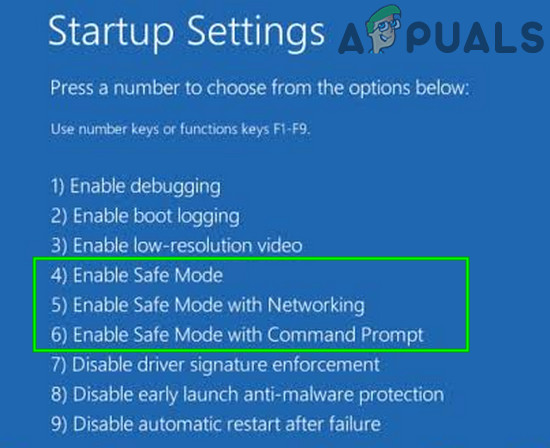
নিরাপদ ভাবে
- এখন চালান চকডস্ক এটি স্বাভাবিকভাবে কাজ করছে কিনা তা পরীক্ষা করতে কমান্ড। যদি এটি হয় তবে এর অর্থ সম্ভবত তৃতীয় পক্ষের অ্যাপ্লিকেশনগুলির সাথে বা সিস্টেম ড্রাইভারগুলির সাথে কিছুটা দ্বন্দ্ব রয়েছে। আপনি প্রতিটি পরিষেবা ব্যাচগুলিতে চালু করার চেষ্টা করতে পারেন এবং এটি নির্ধারণ করতে পারেন যে কোনটি সমস্যা সৃষ্টি করছে। সমস্যাটির কারণ হিসাবে তৃতীয় পক্ষের অ্যাপ্লিকেশনটি আনইনস্টল করার জন্য আপনি অ্যাপ্লিকেশন ম্যানেজারটি (উইন্ডোজ + আর টিপুন, ডায়ালগ বাক্সে 'appwiz.cpl' টাইপ করুন এবং এন্টার টিপুন)।
সমাধান 4: বুটেবল মিডিয়া ব্যবহার করুন
যদি এখনও অবধি কোনও কিছুই আপনাকে সহায়তা না করে থাকে তবে বুটযোগ্য মিডিয়া তৈরি করা এবং সেই মিডিয়াটির মাধ্যমে chkdsk চালানো সমস্যার সমাধান করতে পারে। এটি সম্ভবত আপনার কম্পিউটারে খুব এসএফসি প্রক্রিয়াটি প্রত্যাশার মতো কাজ করছে না এবং এটি চালানোর চেষ্টা করার পরেও ত্রুটি বার্তার কারণ ঘটায়। নিশ্চিত হয়ে নিন যে আপনি বাধা না দিয়ে এবং এসএফসি স্ক্যানটি বুটযোগ্য মিডিয়াতে সম্পূর্ণ করতে দেবেন না।
- একটি উইন্ডোজ বুটেবল মিডিয়া তৈরি করুন এবং মিডিয়া মাধ্যমে বুট।
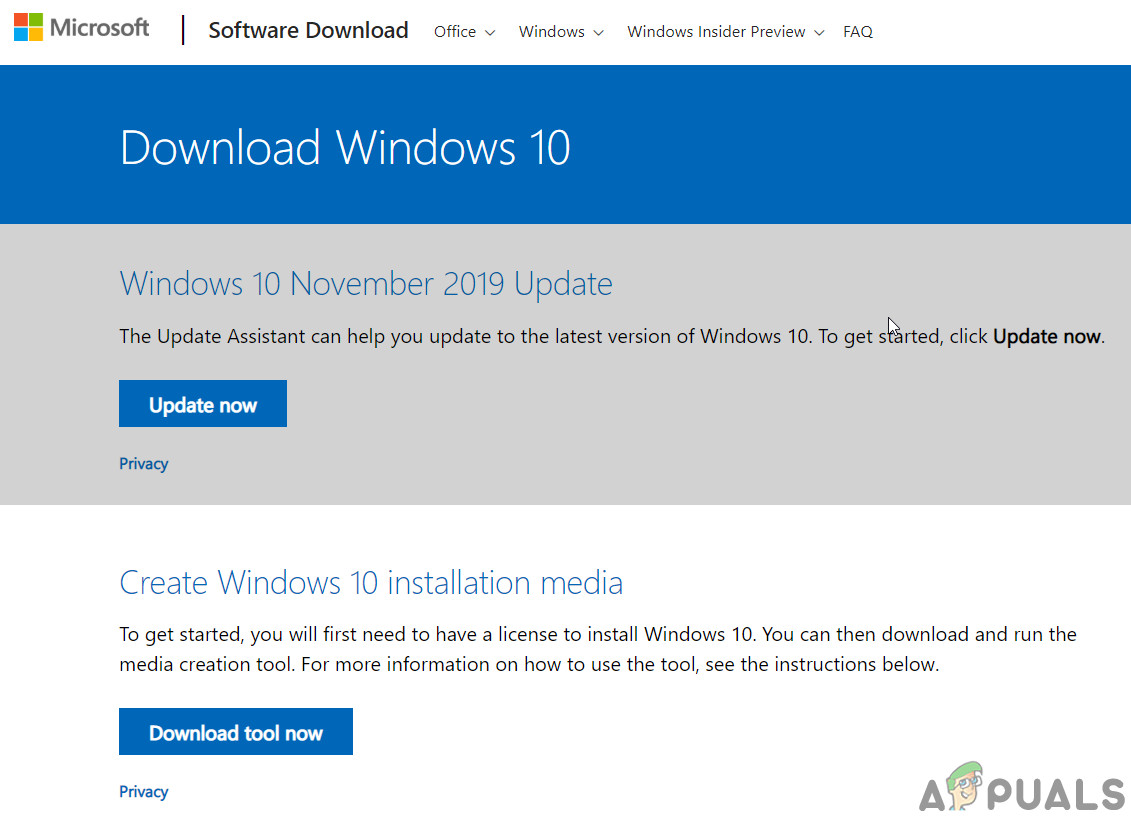
উইন্ডো 10 ইনস্টলেশন মিডিয়া তৈরি করুন
- এখন চালান chkdsk এটি স্বাভাবিকভাবে কাজ করছে কিনা তা দেখতে কমান্ড
সমাধান 5: আপনার হার্ড ড্রাইভ পরীক্ষা করুন
উপরের সমস্ত সমাধান যদি কাজ না করে তবে আপনার হার্ড ড্রাইভটি পরীক্ষা করে দেখুন। অনেক ক্ষেত্রে, হার্ড ড্রাইভটি শারীরিকভাবে ক্ষতিগ্রস্থ হয় এবং ভিতরে কিছু শারীরিক সমস্যা থাকলে CHCDSK আপনার কম্পিউটারটি স্ক্যান করার চেষ্টা করতে পারে না।

হার্ড ডিস্ক পরীক্ষা করুন
আপনি ড্রাইভটি tingোকানোর চেষ্টা করতে পারেন অন্য কম্পিউটার এবং দেখুন যে এটি সেখানে কাজ করে। এছাড়াও, পরিবর্তন করে আপনার কম্পিউটার থেকে ড্রাইভটি সরিয়ে চেষ্টা করুন changing Sata তারের এবং বন্দর এবং এটি আবার অ্যাক্সেস চেষ্টা করুন। আপনার যদি ত্রুটিযুক্ত কেবল বা বন্দরটি ভেঙে যায় তবে এই সমস্যাও দেখা দেয়। যদি এই সমস্ত টিপস কাজ না করে তবে আপনার এটি যাচাই করা প্রযুক্তিবিদ দ্বারা পরীক্ষা করা বিবেচনা করা উচিত।
ট্যাগ chkdsk পিসি হার্ডওয়্যার উইন্ডোজ 4 মিনিট পঠিত